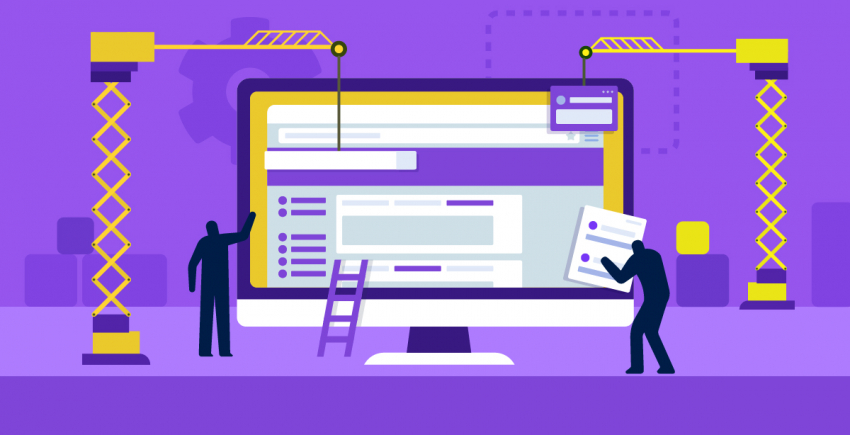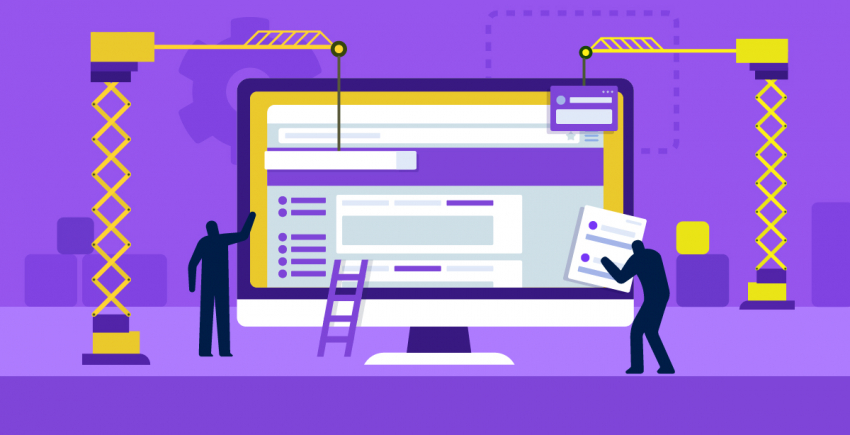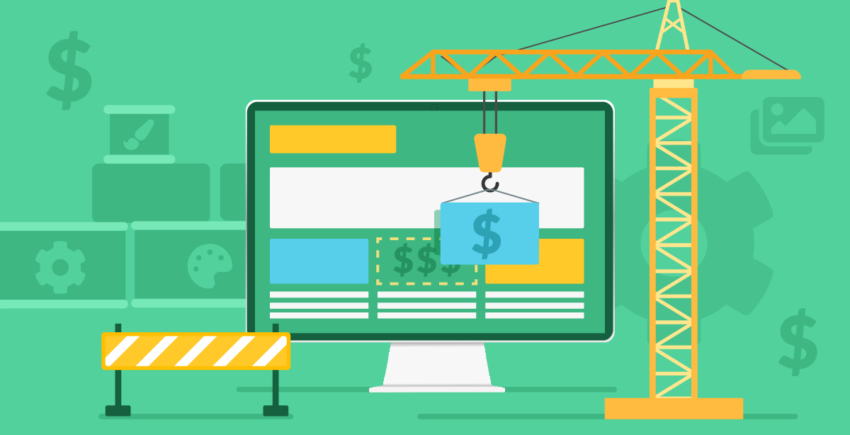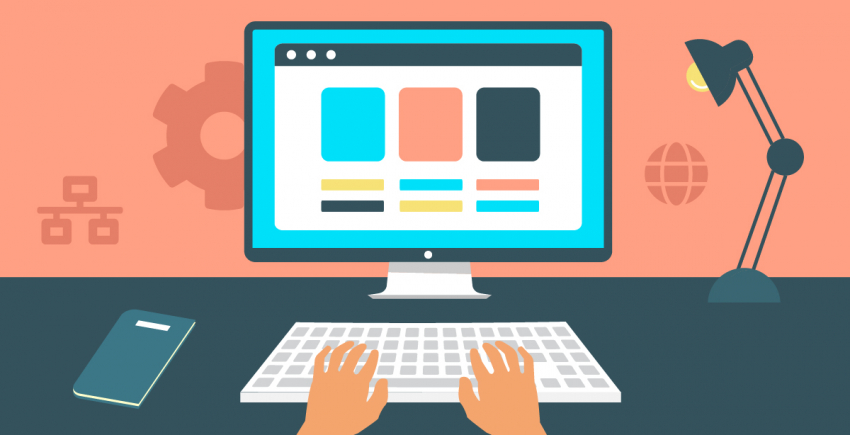I denne artikel
Trin #1: Åben en Wix kontoTrin #2: tilføj en Wix shopTrin #3: Vælg den rette skabelonTrin #4: Tilpas din Wix online shopTrin #5: Tilføj produkter til din Wix online storeTrin #6: Organiser dine produkterTrin #7: Opdater dine shopindstillingerTrin #8: Forbind betalingsmetodeTrin #9: Indstil forsendelse og momsreglerTrin #10: Forbind dit domæneTrin #11: Forhåndsvisning af din Wix online shopTrin #12: Opsætning af analyse
Trin #1: Åben en Wix konto
Hvis du ikke allerede har en Wix konto, så skal du åbne en. Vær ikke bekymret, det er smertefrit. Alt du behøver er at dele nogle basale informationer og skabe et brugernavn og password. Selvom Wix inviterer dig til at komme i gang gratis, så vil du skulle betale et pr. måned gebyr, for en e-Commerce plan. Hvis du allerede er i gang med en Wix webside ved brug af en anden plan, så kan du opgradere, for at tilføje online shop.Trin #2: tilføj en Wix shop
Når du er registreret med en Wix premium plan, så kan du begynde at bygge din online shop. Det kræver blot nogle få tryk med musen at tilføje en shop til din eksisterende webside:- Find ”Add +” knappen i venstre side af editoren
- Tryk ”Store”
- Tryk på ”+Add to Site”
Trin #3: Vælg den rette skabelon
Fundamentet for din Wix online shop er skabelonen, så vælg den med omtanke. Wix har hundredvis af smukke og stilfulde skabeloner, som dækker stort set enhver industri du måtte få brug for, så tag dig god tid til at vælge den bedste til din forretning. Her er nogle af de ting du bør overveje, når du vælger en skabelon:- Har du brug for specifikke funktioner, som billedgallerier, kort, eller produktvideoer?
- Hvilken type navigering har du brug for? Det er vigtigt at fremvise navigeringsmuligheder, uden at besøgende bliver forvirret, eller at din side ser rodet ud. Sidemenuer kan være en god løsning, hvis du har mange kategorier og sektioner.
- Har du en masse produktmuligheder, så T-shirts tilgængelige i mange farver? Nogle skabeloner tillader kun et begrænset antal variationer.
- Har du brug for en masse plads til produktbeskrivelser? Vær sikker på at din skabelon har bogstavplads nok, til fuldt at beskrive hvert produkt.
- Hvilken hjemmesidestil leder du efter? Du kunne have en video, et simpelt billede med rigeligt tekst, et slideshow, eller mange andre muligheder. Vælg det hjemmeside layout som passer til din virksomhed.
Trin #4: Tilpas din Wix online shop
Med din skabelon på plads, så kan du give din kreativitet frie tøjler, mens du tilpasser din online shop. Ændring af baggrundsfarver, tekstfarver, og endda skyggen som dukker op når besøgende svæver over teksten, er alt sammen nemt at gøre med Wix webside builder. Du kan trække og slippe forskellige widgetmoduler til de rette lokationer, tilføje dit eget logo og andre mediaemner, udskifte videobaggrunde, med mere. Wix gør det muligt at vælge mellem et massivt udvalg af skrifttyper. Før du færdiggør dine designvalg, så brug et øjeblik på at se dem på mobil såvel som på desktop. Nogle layouts og farvevalg ser godt ud på stor skærm, men gør det frustrerende at browse på mobil. Og mens Wix sider ikke er mobil lydhøre, så kan du ændre layout for desktop og mobil separat, for at sikre at uanset hvad folk browser på, så har de den bedst mulige oplevelse.Trin #5: Tilføj produkter til din Wix online store
Når dit design er færdigt, så er det tid til at fylde den online shop med dit lager. Wix gør det muligt fysisk og digitalt at tilføje produkter, blot vælg Physical eller Digital fra New Product muligheden. Digitale filer kan uploades som billede, audio eller dokumentfiler, eller du kan sætte filer sammen som en zip fil. Når du tilføjer fysiske produkter, så kan du skabe produktbeskrivelser, som dækker flere versioner, uden at skulle skabe et nyt produkt for hver farve eller størrelse. Wix inviterer dig til at uploade produktbilleder og videoer, og har felter for:- Produktnavn
- Produktbånd (eksempelvis ”Ny ankomst” eller ”Bestseller”.)
- Pris
- Salgs eller rabat tilbud
- Information for ekstra detaljer, produktstørrelse og vægt, produkt håndtering, osv.
- Tilpasset tekstfelt for kunder, så de kan individualisere deres produkt (hvis relevant)
Trin #6: Organiser dine produkter
Hvis alle dine produkter er i samme kategori, eller du slet ikke ønsker at opdele dem i kategorier, så kan du gå videre til opdatering af dine shopindstillinger. Men, hvis du sælger forskellige typer ting, eller du har en masse produkter til salg, så er det en god ide at organisere dem i produktkategorier, som Wix kalder Collections, for at være sikker på at dine kunder kan finde hvad de leder efter. Det bedste vil være at undgå at lave for mange forskellige kategorier, da det kan forvirre dine besøgende. Vælg intuitive navne for hver kategori, så kunder hurtigt kan regne ud hvilken de har brug for. Når du har lavet kategorier, så kan du hurtigt vælge hvilke du vil fremvise på hvilken side af din online shop. Du vil se en besked om at fremvise dine samlinger, i processen med at skabe dem, eller du kan vende tilbage og vælge indstillinger for fremvisning senere.Trin #7: Opdater dine shopindstillinger
Din shopindstillinger præsenterer dine vitale detaljer til dine besøgende. Dette inkluderer:- Dit shop navn, som du ønsker det fremstår i alt din kommunikation og online søgeresultater
- Dine kontaktinformationer som offentligt telefonnummer og e-mailadresse
- Sproget din shop vises i
- Din valgte valuta
- Tidszonen du arbejder i (dette hjælper til at spore ordredatoer)
Trin #8: Forbind betalingsmetode
Hvis du sælger ting i din shop, så vil du naturligvis gerne have betaling for dem! For at modtage betaling for dine produkter, så skal du forbinde til en betalingsmetode. Husk: jo nemmere det er for kunder at betale dig, jo mere sandsynligt er det, at de vil færdiggøre købsprocessen. Wix tilbyder dusinvis af integrerede betalings gateways, som inkluderer muligheder som PayPal, Stripe til kreditkortbetalinger, og Apple Pay. Du foretrækker måske betaling med kreditkort, eller hold dig til PayPal konti i begyndelsen, eller hold det helt offline. Du vil også have brug for betalingsmetoder, som nemt kan gøres større, efterhånden som din virksomhed vokser. Overvej disse problemer før du vælger betalingsmetode:- Hvor meget koster det at sætte op?
- Er der ekstra omkostninger som månedlige gebyrer, transaktionsgebyrer eller strafgebyrer?
- Skal du vedligeholde en månedlig balance?
- Hvad sker der, hvis der er en forsinkelse i overførsel?
- Hvordan kan du tilgå kundeservice, hvis noget går galt?








![Etsy vs Shopify: Hvad er bedst + Kan du bruge begge? [2025]](https://dt2sdf0db8zob.cloudfront.net/wp-content/uploads/2022/04/WB-VS-850x446.jpg)
![Etsy vs Shopify: Hvad er bedst + Kan du bruge begge? [2025]](https://dt2sdf0db8zob.cloudfront.net/wp-content/uploads/2020/09/1.jpg)